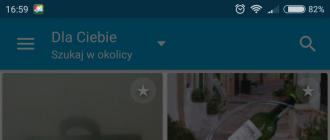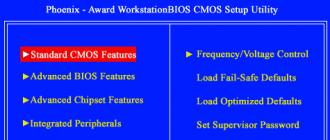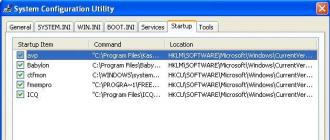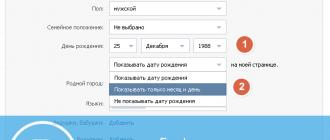Yangi o'yinlar temirdan ko'proq narsani talab qiladi. Yalang'och temirli quvvat har doim ham etarli emas. Kompyuterda yangi o'yinni ishga tushirish, hatto eng yuqori pog'onali temir bilan ham ochilishi mumkin, hamma narsa uchun aybdor grafik drayveriyangilamagansiz. Biroq, mavjud bo'lgan video karta drayverini yuklab olish uchun, hozir qaysi video karta drayverini o'rnatilgan ekanligini bilishingiz kerak. Quyidagi maqola sizga grafik kartangiz nima ekanligini, qanday grafik drayverni ekanligini va, albatta, uni qaerdan yuklab olishingiz mumkinligini aniqlashga yordam beradigan bir necha usullarni ko'rsatadi. yangi haydovchi.
Keling, aniq video kartalar uchun ko'plab drayvlar mavjudligi bilan boshlaylik. Yaqinda NVIDIA grafik kartalari va Linux tizimlari uchun drayverlarga mos kelmoqda. Ko'p grafik protsessor va video drayveri bor. Buning uchun ikkita barmoq singari yo'qoling ... Keling, savolning javobini ko'rib chiqaylik: "Men hozir qaysi video karta drayverini bilaman?" Bu javob Windows va Linux tizimlarida mavjud bo'lgan video karta drayverini qanday topish kerakligini ikki yo'nalishga ajratildi.
Windows-da video karta drayverini qanday topish mumkin?
Windows-dan boshlaymiz! Bu erda men ikki asosiy usulni ta'kidlashni istardim. Buning yordamida siz video karta drayverini topa olasiz. Har ikkala variant ham oddiy va sizdan hech qanday maxsus ma'lumot talab qilinmaydi.
Video karta drayverini topishning birinchi usuli - bu Windows boshqaruv panelidan foydalaning. "Device Manager" ilovasiga o'ting va video kartangizni tanlang. Video karta sozlamalarida "Haydovchi" yorlig'iga o'ting va tanlangan hududda haydovchining versiyasiga qarang. 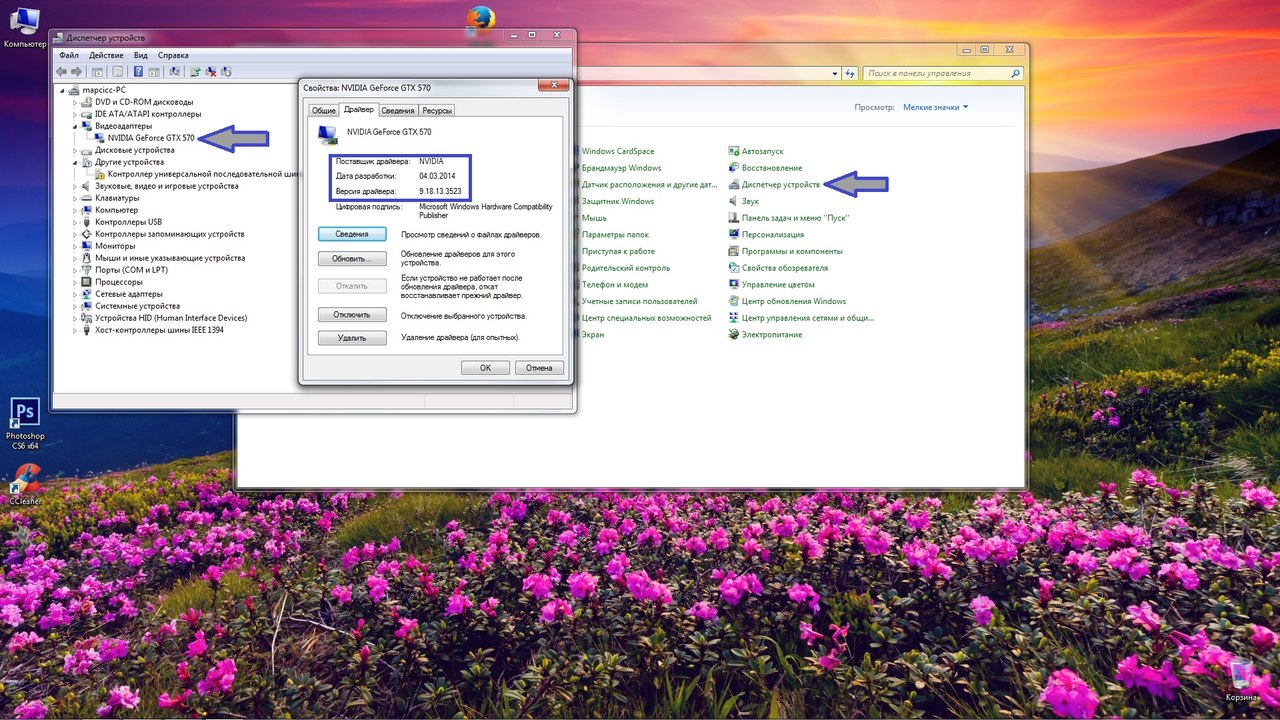
Video karta drayverini topishning ikkinchi usulidirectX diagnostika asboblaridan foydalaning. Video karta drayverini topish uchun avval kombinatsiyani bosing.
| Win + R |
Keyin "dxdiag" ni kiritishingiz kerak bo'lgan quyidagi oyna paydo bo'ladi. Ko'rsatilgan "DirectX Diagnostic Tools" oynasida, "Screen" yorlig'ini bosing. Video karta parametrlari, jumladan, haydovchi, monitor parametrlari va boshqalar haqida batafsil ma'lumot mavjud. Chizilgan maydonda video karta drayverini taniysiz. 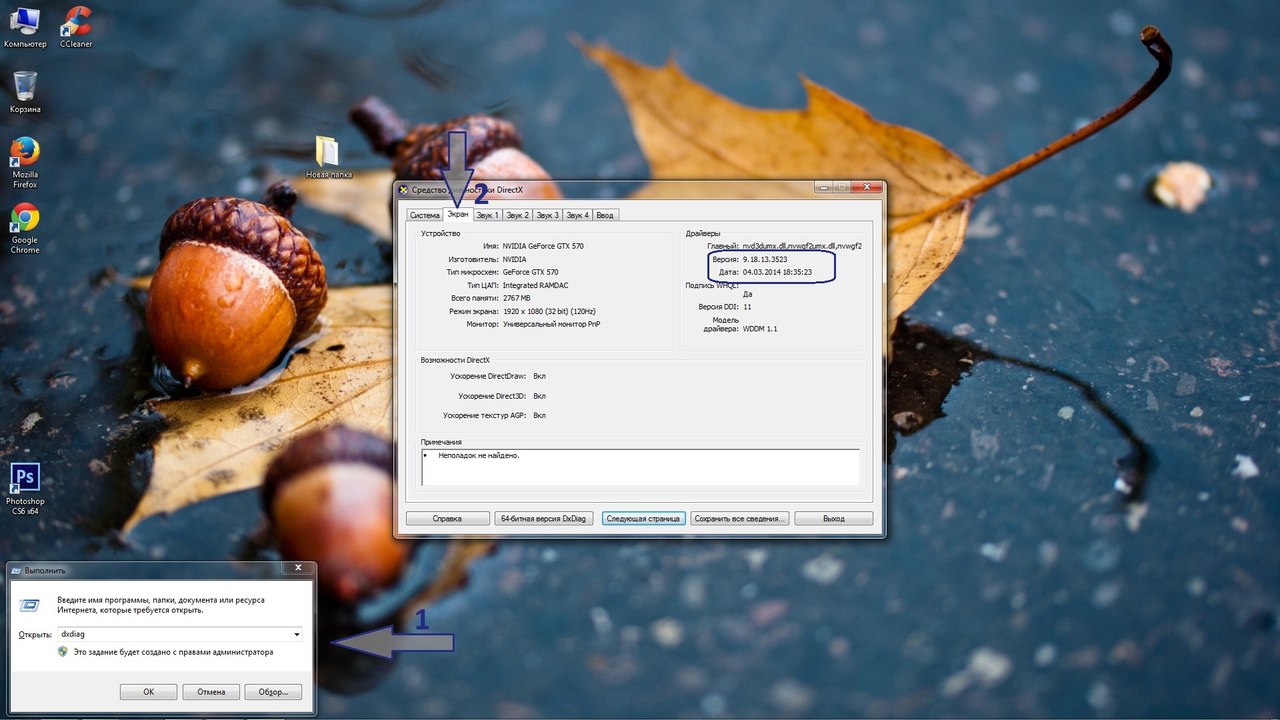
Windows, albatta, juda yaxshi, lekin ko'plab odamlar Linux tizimidan foydalanishni boshlaydilar, shuning uchun ular uchun video karta drayverini qanday qilib tanib olish masalasi ham dolzarbdir. Shuning uchun, bu erda video karta drayverini qanday topish kerakligini ko'rib chiqing.
Linuxda video karta drayverini qanday topish mumkin?
aniq afzalliklaridan biri Linux- har bir totib taqsimlash topasiz ularning xilma-xilligi, deb, lekin shu bilan birga va o'xshashlik, shuning uchun bu usul hech qanday nazar, siz foydalanadigan Linux tizimi mos video karta drayverini aniqlash.
Sizga video karta drayverini bilish uchun sizga ikki yo'l ko'rsataman. Ikkinchisidan foydalanmang, agar sizda vaqt yo'q bo'lsa.
Video karta drayverini topishning standart usuli quyidagicha:
Standart tarzda, siz shunday bir narsa ko'rasiz: 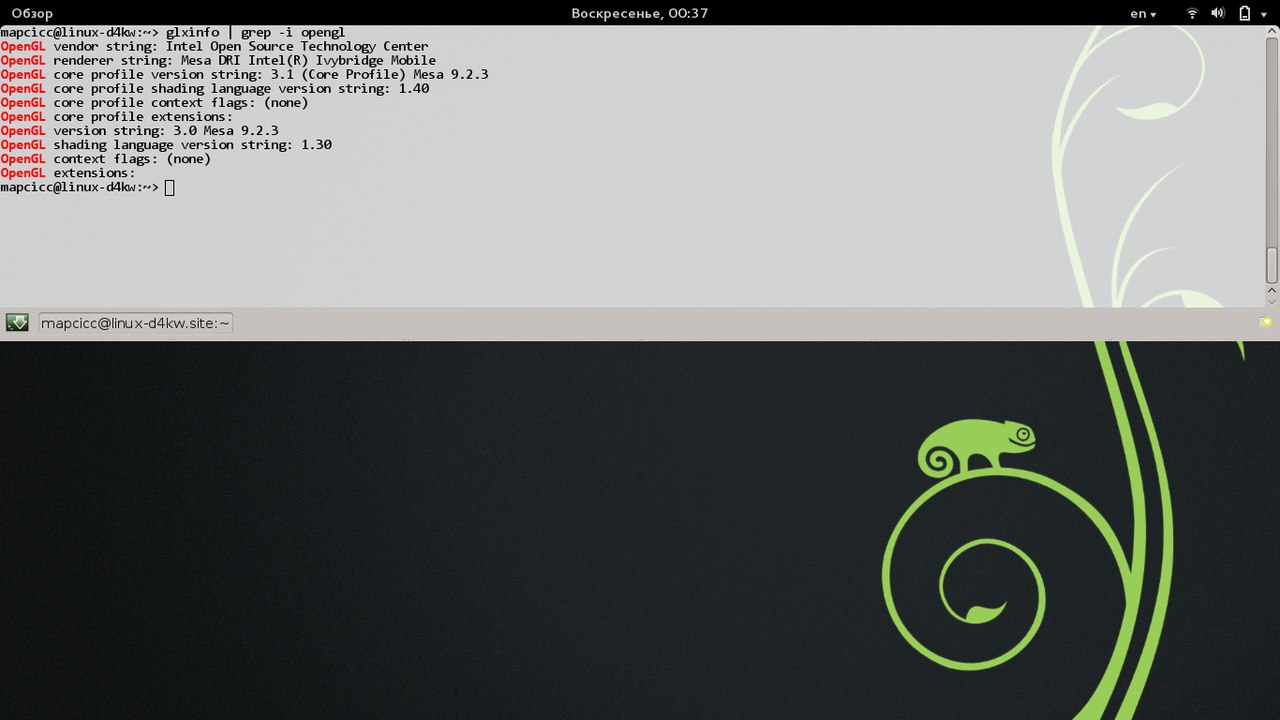
Videokam uchun yangi drayverni qayerdan yuklab olish kerak?
Endi, video karta drayverini bilib olgach, uning dolzarbligi haqida bilishimiz kerak va kerak bo'lganda yangi video karta drayverini yuklab oling! Biz uchta video karta ishlab chiqaruvchilarni ko'rib chiqamiz: NVIDIA, AMD, Intel.
Shunday qilib, video karta drayverini qanday topish mumkinligini bilib oldik. Agar ko'proq usullarni bilsangiz, ularni sharhlaringizda yozing. Qiziqarli va sodda bo'lsa, men ularga maqola qo'shaman.
Agar muntazam ravishda joriy haydovchilar uchun karta ma'lumotlar bazasi ishlab chiqaruvchisi tekshirish kerak, shuning uchun avvalo, apparat grafik kartasi haydovchisi, bir yaxshi displey grafik qurilma interfeysi ta'minlash uchun muntazam ravishda yangilash kerak.
Noutbuk va statsionar kompyuterda video karta drayverini avtomatik yoki qo'lda qanday yangilashni ko'rib chiqing.
Video karta drayverini yangilash zarurati
Dasturlar va o'yinlar uchun haydovchi kerak. grafik interfeysikeyinchalik foydalanuvchi interfeysida mikrokitrektor bilan o'zaro aloqada bo'ladi.
Grafika ekranida xatolik bo'lmasa ham, haydovchini yangilash kerakmi?
Agar foydalanuvchi tez-tez o'yin dasturini ishlatsa, unda haydovchilar muntazam ravishda yangilanib turishlari kerak, shunda maksimal ishlash va eng yaxshi tasvir sifati ta'minlanishi mumkin.
siz o'yinni o'ynash yo'q bo'lsa ham Dasturchilar har doim grafik kartani optimallashtirish harakat qilmoqda, chunki, siz haydovchilar yangi versiyalarini ozod, drayverini yangilash kerak.
Agar dasturiy ta'minotni o'rnatganingizdan so'ng grafik ekrani yomonlashib ketgan bo'lsa, kerakli parametrlarni video karta sozlamalari o'zgartirishi mumkin va siz yangilanishni qayta tiklashingiz va undan foydalanishingiz mumkin. oldingi versiyasi haydovchi dasturiy ta'minot.
Bu juda muhim! Yangilash mutlaqo bepul. Ishlab chiquvchilar mahsulot sifatini yaxshilashni muntazam olib borishadi va uni qo'llab-quvvatlash uchun maxsus dasturiy ta'minot ishlab chiqaradilar. Drayvni onlayn va oflayn rejimda o'rnatishingiz mumkin.
Videokartaning turini aniqlash
Drayvni tanlash uchun qurilmangizda qanday video karta o'rnatilganligini aniqlang.
Video karta turini to'g'ri aniqlash uchun qanday qilib batafsil ko'rib chiqaylik. (Ushbu ko'rsatma Windows XP va Windows 7 va Windows 10 operatsion tizimlarida ishlaydigan qurilmalarga mos keladi):
- Shuni ta'kidlash kerakki, ikkita video karta ishlab chiqaruvchilari Nvidia va AMD hisoblanadi. Ushbu kompaniyalar muntazam ravishda yangi haydovchilarni chiqaradilar. Bu xatolikka yo'l qo'ymaslik va videokamera ishini optimallashtirish uchun kerak. Qurilma boshqaruvchisiga o'ting:
- Video adapterlari bilan ichki oynani oching. Bunday holda, qurilma menejeri qurilma Intel grafik kartasidan foydalanayotganini ko'rsatadi Nvidia geforce Intel akkumulyatorlari grafikalari - integratsiyalashgan grafikalar, bu haydovchining yangilanishi kerak.
Bundan tashqari, foydalanadigan videokameraning turi va modelini ham ko'rishingiz mumkin uchinchi tomon dasturlari, kabi:
- CPU-Z. Ushbu dastur faqat protsessor turini emas, balki kompyuter tizimining boshqa apparat tarkibiy qismlarining modellarini ham topishingiz mumkin.
- . Ushbu dastur sizga protsessor haroratini aniqlash va elementlarni aniqlash imkonini beradi anakartshuningdek ularning modellari. Dastur faqat Windows-da ishlaydi (barcha versiyalar uchun qo'llab-quvvatlanadi).
Dasturni rasmiy saytdan yuklab olish mumkin.
- . Ushbu dastur foydalanuvchini barcha dasturiy va apparat xususiyatlarini ko'rsatishga qodir shaxsiy kompyuter yoki bitta oynada noutbukni yaratadi. Dastur faqat Windows-da ishlaydi;
- - kompyuterning apparat tarkibiy qismlari uchun drayverlarni tezda aniqlaydigan dastur. Batareya va protsessorning haroratini aniqlash funksiyasi ham mavjud. Yordamchi dastur Windows 8 uchun mo'ljallangan.
Qo'l diskini qidirish
Kartochkalar uchun drayvlar ikki xil tarzda o'rnatilishi mumkin: avtomatik va qo'lda. Birinchi variant bilan siz faqat eng yangi drayverlarni o'rnatishingiz mumkin, chunki tizim avtomatik tarzda Internetda ularni qidirishadi va o'rnatish jarayoni darhol boshlanadi.
Agar foydalanuvchining qurilma drayverini maxsus versiyasini o'rnatish zarur bo'lsa, qo'lda haydovchi o'rnatishni talab qilinadi. Ishlab chiqaruvchilarning rasmiy veb-saytida barcha kerakli haydovchi versiyalarini toping.
Http://www.nvidia.com/Download/index.aspx?lang=ru rasmiy veb-saytidan bog'lanish orqali Nvidia video kartalari uchun drayverlarni yuklab olishingiz mumkin. AMD Radeon uchun haydovchilar - http://support.dk.com/ru-ru/download.
Haydovchini qo'lda tanlash uchun Intel veb-saytiga o'ting va video karta haqida ma'lumotni kiriting: uning turi, seriyasi, ishlatiladigan oila operatsion tizim va kerakli til. Keyin qidirish tugmachasini bosing.
Natijada, sizning video kartangiz uchun turli haydovchi versiyalari haqida ma'lumot olasiz, har bir versiya alohida bajariladigan fayl shaklida yuklab olish mumkin bo'ladi.
Xuddi shunday, siz dasturni yuklab olish bo'limida AMD veb-saytidagi drayverni qo'lda tanlashingiz mumkin:
Windows 7/8/10 da Device Manager dasturini ishlatib avtomat diskini yangilash
Bundan tashqari, haydovchi video karta ishlab chiqaruvchisi veb-sayti orqali avtomatik ravishda yangilanishi mumkin.
Videokartalarning ayrim turlarining xususiyatlari va ularning drayverlarini o'rnatish
Videokartalarning ayrim turlari ko'proq talab qiladi tez-tez qayta o'rnatish boshqa modellardan ko'ra drayverlarga Buni, asosan, maxsus qurilmalarga o'rnatiladigan kuchli video kartalar mavjudligi bilan izohlash mumkin o'yin kompyuterlari va noutbuklar.
O'yinlarning grafikalari tezda takomillashib boradi va shunga mos ravishda qurilmaning video kartasining kuchli xususiyatlari va barqaror ishlashini talab qiladi.
Nvidia geforce 9600 gt – ushbu video karta Bu juda yuqori ko'rsatkichga ega va byudjet xarajati mavjud, bu bugungi grafik qurilmalar bozorida juda mashhurdir.
Xaritada barcha zamonaviy o'yinlarning grafikalarini juda yuqori aniqlikda va ravshanlikda ko'paytirishingiz mumkin. Ushbu karta haydovchilari muntazam ravishda chiqib ketishadi - har bir oyda.
Kartani sozlashni boshqarish imkonini beruvchi oldindan o'rnatilgan dasturiy ta'minot tufayli foydalanuvchi yangi drayvni bilib oladi va uni yuklab olish uchun to'g'ridan-to'g'ri bog'lanishni oladi.
Bundan tashqari, bu video karta 3D foydalanuvchilar interfeysi bilan barqaror ishlashi va 4K video va filmlarni o'ynashi mumkin.
Carambis Driver Updater Diskini yangilash ilovasi
Utility Carambis Driver Updater dasturi ko'plab foydalanuvchilarga dasturlarda va ulangan qurilmalarda doimiy ishlamay qolgan muammolarni hal qilishga yordam berdi.
Bu holda, siz (? faqat bir kichik xarajat, u emas, balki) u faqat 126 rubl to'lash kerak bo'ladi, va natijada siz PC uchun keng qamrovli qo'llab-quvvatlash tizimini olasiz.
Dasturning asosiy maqsadi videokameralar va boshqa o'rnatilgan komponentlar uchun haydovchilarning avtomatik o'rnatilishini sozlashdir.
Birinchi ishga tushganingizdan so'ng, sizga yoqimli ajablanasiz, chunki dasturda o'rnatilgan dasturiy ta'minot uchun haydovchilarni qidirishi mumkin. Bundan tashqari, "axlat" tizimini tozalash funktsiyasi mavjud, bu sizning qattiq diskingizda bo'sh joyni bo'shatishga yordam beradi.
Ko'rish bir necha daqiqa vaqtni oladi, keyinchalik yordamchi haydovchini o'rnatadi va yangi komponentlarning kuchga kirishi uchun tizimni qayta boshlaydi. Umuman, deyarli har bir kishi dasturni ma'qul ko'rdi.
Bundan tashqari, yoqimli interfeys va tilni o'zgartirish qobiliyatidan ham mamnun bo'lishingiz kerak, agar siz ilgari bunday dasturlardan foydalangan bo'lsangiz, ingliz tilida bo'lgansiz va shuning uchun funktsiyalarni va asboblar panelini tushunish qiyin edi.
Bundan tashqari, xuddi shu ishlab chiqaruvchi kompyuterni tezlashtirish dasturini taklif qiladi - Carambis Cleaner
Albatta, siz faqatgina yaqinda kompyuterga o'rnatilgan operatsion tizim bir necha oy davomida ishlatilgan tizimdan bir necha marta yaxshi ishlaydi.
Agar kompyuteringiz turli harakatlarga javob berish uchun sekin bo'lsa, o'z-o'zidan o'chirib qo'ying (qayta ishga tushiring), to'xtatilsa, siz barcha OS qismlarining ishini optimallashtirish uchun bir qator harakatlarni amalga oshirishingiz kerak bo'ladi.
Operatsion tizimni qo'l bilan optimallashtirish mumkin, ammo bu holda, sizga professional kompyuter ko'nikmalari va tizim administratori huquqlari kerak bo'ladi. Ishni tezlashtirishning yana bir yo'li - maxsus dasturiy ta'minotni yuklab olish.
Bunday dasturiy ta'minotning mukammal namunasidir. Carambis tozalovchi.
Dastur sizga doimo dasturlarni va Internetni to'xtatib qo'yish muammosini hal qilish imkonini beradi. Dastur Windows operatsion tizimining har qanday versiyasiga mos keladi.
Tezlashuv quyidagidan kelib chiqadi:
- Noto'g'ri ro'yxatga olish ma'lumotlarini tozalash;
- Ikki nusxadagi papkalarni va fayllarni olib tashlash;
- Tozalash vaqti qattiq fayllar disk;
- Tizimdagi muammolarni tuzatish.
Minimal texnik talablar deyarli har qanday kompyuterda yordamni o'rnatish imkonini beradi.
Mashhur videolar:
Video karta drayverlarini qanday yangilash kerak
Windows-da video karta drayverini qanday yangilash kerak - Qo'llanma va Maslahatlar
Qanday qilib video karta drayverlarini yangilash | AMD Radeon va Nvidia GeForce
Ushbu videoda men haydovchilarni yangilash qanchalik oson va sodda ekanligini namoyish qilaman. aMD video kartalari Radeon va Nvidia GeForce
Kompyuterning grafik tizimining tezligi nafaqat uning video kartasining kuchiga bog'liq, balki boshqa ko'pgina omillarga, jumladan, ishlatilayotgan grafik drayvga ham bog'liq.
Haydovchi versiyasi yaroqsiz bo'lsa, xuddi shu kompyuter osongina muayyan o'yinni "tortadi" yoki "sekinlashtirishi" mumkin. Shuning uchun, ichida tizim talablari Ko'plab kompyuter o'yinlari boshqa kompyuter sozlamalari bilan birga, video karta drayverini tavsiya etilgan versiyasini ko'rsatadi. Maksimal ishlashni ta'minlash uchun kompyuteringizda haydovchining o'rnatilishi uchun ishonch hosil qilishingiz kerak, uning versiyasi kamida tavsiya qilingan. Aks holda, haydovchi yangilanishi kerak.
Video karta drayverini versiyasini bir necha usul bilan topishingiz mumkin. Ammo ular biroz kamroq muhokama qilinadi. Birinchidan, e'tiborimni bir kishiga qaratmoqchiman muhim moment .
Ba'zi video karta ishlab chiquvchilari qurilmalari uchun "birlashtirilgan paketlar" shaklida dasturiy ta'minotni chiqaradilar. Har bir bunday paket bir nechta video karta modellari uchun qo'shimcha drayvlar to'plami va qo'shimcha yordam dasturlari mavjud. Shu bilan birga, birlashtirilgan paketning versiyasi o'z ichiga olgan drayverlarga tegishli emas. Bu xususiyat shubhalanmaslik uchun e'tiborga olinishi kerak.
Misol uchun, Nvidia o'zining GeForce video kartalari uchun ForceWare deb nomlangan dasturiy paketlarni chiqardi. Ish kompyuterimda, video karta drayverini (GeForce GTX 660) o'rnatish uchun ForceWare versiya 365.10 ishlatilgan. Natijada, kompyuterda 10,18,13,6510 video karta versiyasi o'rnatilgan.
Video karta drayverini versiyasini aniqlash usullari
Boshqaruv 1
Bu, uchinchi tomon dasturiy ta'minotini, xususan, GPU-Z (o'rnatishni talab qilmaydi) dasturidan foydalanishni anglatadi.
Bu usul birinchi navbatda tasodifiy emas. Bu bir vaqtning o'zida ham haydovchi versiyasini va uni o'rnatish uchun ishlatiladigan yagona dasturiy ta'minot versiyasini tanlash imkonini beradi.
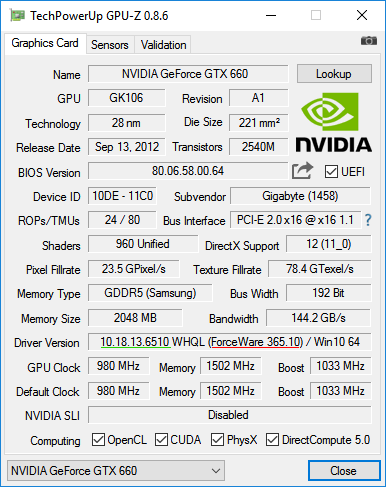
Ko'rib turganingizdek, GPU-Z dasturi (yashil rang bilan ta'kidlangan) bir video karta drayverini versiyasini 10.18.13.6510, (qizil bilan ta'kidlangan) Forceware versiyasini 365,10 ega mening kompyuterda deb belgilab beradi.
2-usul
Shuningdek, haydovchi versiyasini qurilma menejeri orqali ham topishingiz mumkin.
Ish tartibi:
1 . Qurilma boshqaruvchisini oching.
Buni qanday amalga oshirish mumkin?
2 . Menejerda qurilmalar ro'yxatida "Video adapterlar" bo'limini oching, undagi videoklipni toping, ustiga o'ng tugmasini bosib, paydo bo'lasiz kontekst menyusi "Xususiyatlar" ni tanlang.
3 . Ochilgan oynada, video karta drayverini versiyasi ko'rsatiladigan "Haydovchi" yorlig'iga o'ting.
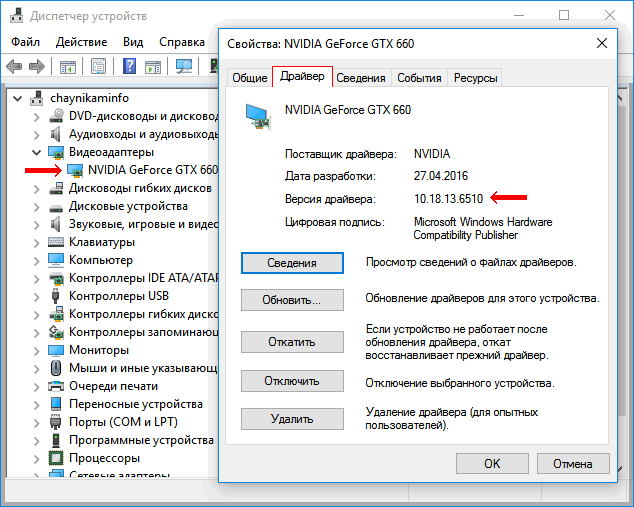
Boshqaruv 3
Video karta drayverini haqidagi ma'lumotni DirectX diagnostika vositasi orqali olish mumkin.
Ish tartibi:
1 . DirectX diagnostika vositasini ishga tushiring.
Buning uchun klaviaturada Win + R klaviatura klavishini bosish kerakligini eslatib qo'ying, ochilgan oynadagi dxdiag buyrug'ini kiriting va so'ngra Enter ni bosing.
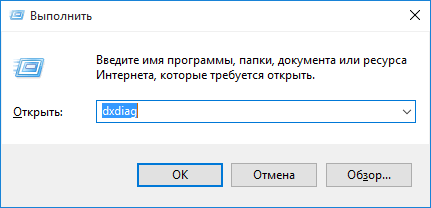
2 . Ko'rsatilgan oynada kerakli ma'lumot ko'rsatiladigan "Ekran" yorlig'iga o'ting.
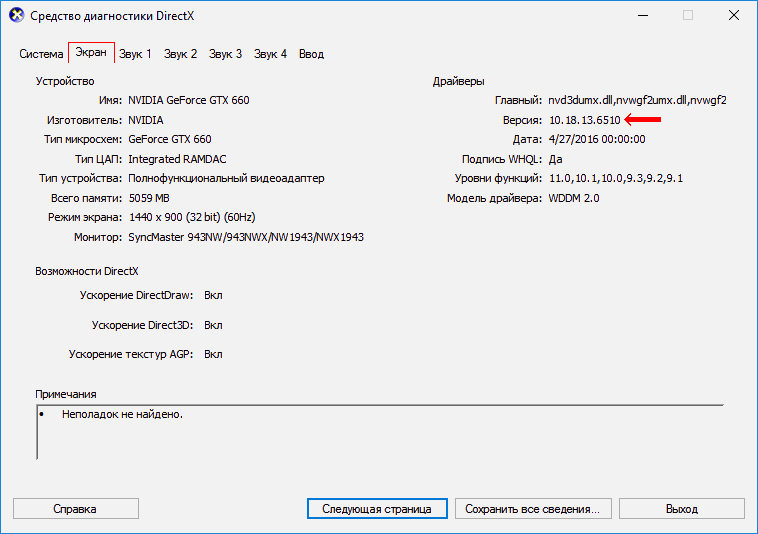
Boshqaruv 4
Ish tartibi:
1 . Klaviaturadan ochilgan oynada Win + R tugmalar birikmasini bosing va msinfo32 buyrug'ini kiriting va Enter tugmasini bosing.

2 . Ko'rsatilgan oynaning chap qismida "Komponentlar" ⇒ "Displey" yo'lini tanlang, so'ngra kerakli ma'lumotlar o'ng qismida ko'rsatiladi.
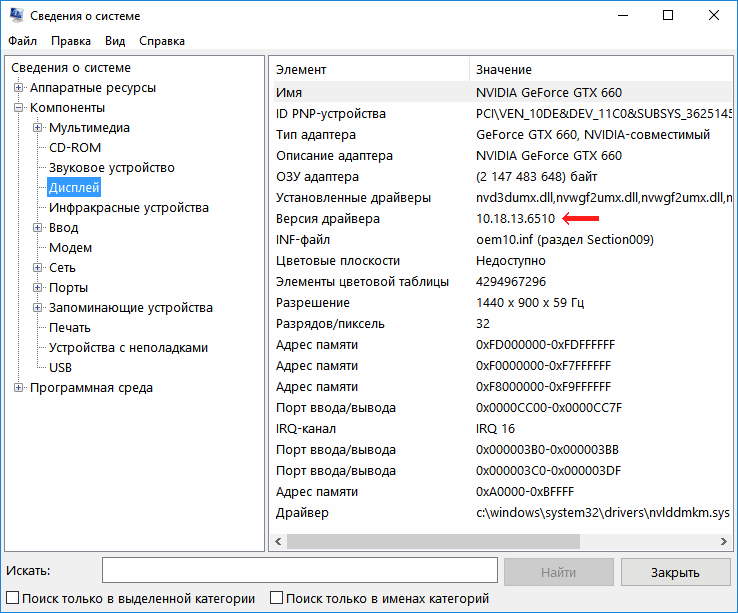
Iltimos, iltimos, oxirgi 3 usulda qo'shimcha dasturiy ta'minot talab qilinmaydi. Ular kompyuteringizda o'rnatilgan video karta drayverini versiyasini topishga imkon beradi, biroq ular birlashgan dasturiy ta'minot paketining versiyasini aniqlamaydilar.
2016 yil 11 aprel, 17593

Albatta, bu juda yuzaki. Lekin u erda qanday bo'lishidan qat'iy nazar, har bir komponent kompyuteringizni to'g'ri ishlashini ta'minlash uchun zarur. Biz drayverlarning nima ekanligini bir necha marta yozganmiz va shuning uchun ularga e'tibor bermaymiz. Bugun biz kompyuterning videoklip haqida suhbatlashamiz. Keyinchalik aniqrog'i, sizga videokameraning to'liq modelini qanday topish va uning haydovchisini yangilash haqida ma'lumot beramiz.
Bu maxsus dasturlar yordamida amalga oshirilishi mumkin. Kompyuterni muntazam va to'liq tekshiradigan va tizimning har bir komponenti uchun eng yangi drayverlarga ega dasturlar mavjud. Ammo bu savolni boshqa tomondan ko'rib chiqaylik. Ushbu maqsadlar uchun onlayn xizmatlarni tahlil qilamiz.
Internetda bir turdagi onlayn-resursni topishga harakat qiling. faqat muvaffaqiyatsiz bo'ldi. Shuning uchun, biz sizning videokamerangizning modelini qanday qilib aniqlay olasiz va shunga mos ravishda uni yangilashingiz mumkin. Boshlash uchun faqatgina " Mening kompyuterim"va" Xususiyatlar".
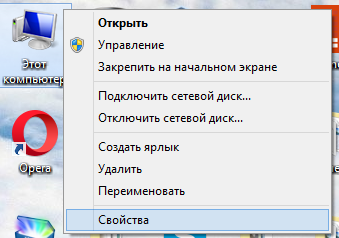
"Tizim" oynasi ochiladi. Unda siz faqat " Qurilma menejeri".
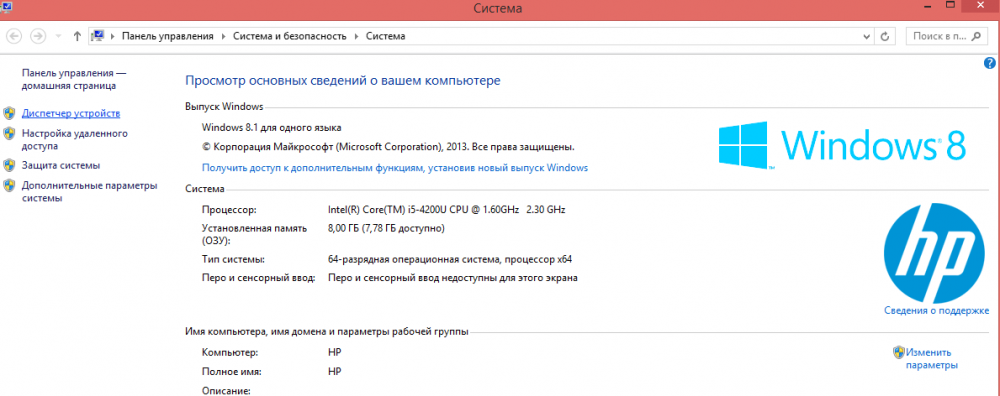
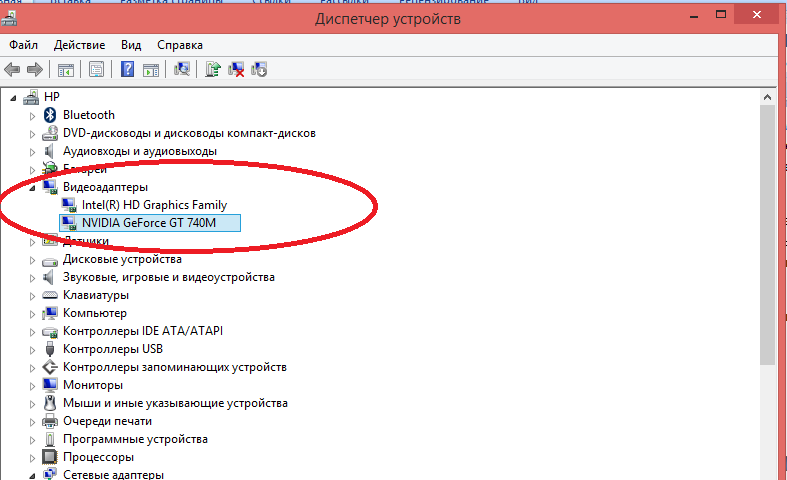
Ismni bilish uchun siz drayverlarni yangilashni boshlashingiz mumkin. Buning uchun siz ishlab chiqaruvchilarning rasmiy saytiga borishingiz kerak. Video kartalarini ishlab chiqaradigan eng mashhur kompaniyalar - Advanced Micro Devices (Radeon video kartalari) va Nvidia (Gefors video kartalari).
Agar sizda video kartangiz bo'lsa nvidia kompaniyasikeyin uni yangilash uchun linkni amal qiling http://www.nvidia.ru/Download/index.aspx?lang=en. Agar video karta radeonkeyin referent orqali http://support.amd.com/en-ru/download. Va u erda va amaliyot printsipi juda sodda. Drayvlarni o'rnatishni tugatgandan so'ng, albatta amal qiling.
Agar siz video kartangizni haydovchilarni onlayn tarzda yangilab ketsangiz, uni rasmiy ishlab chiqaruvchilar veb-saytlarida ko'rishingiz mumkin. Lekin bundan oldin sizning video kartangizning aniq modelini bilishingiz kerak.
Batch Surat muharriri ishga tushirilmasa yoki video karta drayverini yangilashingizni so'ragan xabarni ko'rgan bo'lsangiz, uni yuklab olish va o'rnatishingiz kerak bo'ladi. yangi versiya drayverlarga video karta ishlab chiqaruvchisi saytidan. Video karta drayverini va boshqa komponentlarini muntazam ravishda yangilab turish sizga har doim ishonchli bo'lishingizga imkon beradi barqaror ish kompyuteringiz va o'rnatilgan dasturlar. Ba'zi ishlab chiqaruvchilar avtomatik qidirish va / yoki o'rnatish uchun maxsus dasturlarni taqdim etadi. haydovchiga kerak edihaydovchilar uchun yangilanish jarayonini osonlashtirishga yordam beradi.
1-qadam: Videokartaning modelini va ishlab chiqaruvchisini aniqlang
1. Stol ustida o'ng tugmani bosing va ni tanlang Ekran o'lchamlari ko'rsatiladigan menyudan.
2 . Oynada Ekran o'lchamlaritugmasini bosing Murakkab sozlamalar.
3. Sizning video kartangizning xususiyatlari ochiladi. Ekran kartangizning modelini oynaning yuqori qismida, bo'limida topishingiz mumkin Adapter turi. Sizga kerak bo'lgan haydovchini qidirib bo'lgach, sizga keyinroq video karta modeli kerak bo'ladi.
2-qadam: Yangi haydovchi versiyasini yuklab oling
Endi sizda video karta modelining nomi bor, ishlab chiqaruvchining veb-saytiga o'ting (qoida sifatida, video karta modelining birinchi qismini ishlab chiqaruvchining kompaniyasi nomi) va qo'llab-quvvatlash va haydovchilarni yuklab olish bo'limini izlang. Oldin topilgan operatsion tizimingizni va video kartani namunasini belgilashingiz kerak bo'ladi. Bundan tashqari, ko'plab ishlab chiqaruvchilar sizga to'g'ri haydovchini avtomatik ravishda topishga va o'rnatishga imkon beruvchi foydali dasturlarni taqdim etadi.
3-qadam: haydovchini o'rnating
Haydovchi yuklashni tugatgandan so'ng ishga tushirish o'rnatish fayli va o'rnatish yo'riqnomasiga amal qiling. Drayvni o'rnatish uchun administrator huquqlariga ega bo'lishingiz kerak. O'rnatish vaqtida displey tasvirni miltillashishi yoki buzishi mumkin. Drayv o'rnatilgandan so'ng, kompyuterni qayta yuklash kerak.
NVIDIA Grafik kartalari uchun haydovchilar uchun yangilanish ®